- Mwandishi Jason Gerald [email protected].
- Public 2023-12-16 11:41.
- Mwisho uliobadilishwa 2025-01-23 12:48.
Kampuni nyingi hutumia Microsoft Excel kufuatilia gharama za idara au kampuni. Hivi sasa Excel imekuwa programu chaguomsingi katika kompyuta zilizo na mifumo ya uendeshaji ya Windows. Kwa hivyo unaweza kutumia programu hii kufuatilia bili zako. Kuna idadi ya templeti (prints) kutoka Microsoft na tovuti zingine ambazo unaweza kutumia kufuatilia gharama. Hata katika matoleo ya hivi karibuni ya Excel, templeti hizi tayari zinapatikana katika programu. Unaweza pia kuunda karatasi zako za kufuatilia ankara katika Excel. Nakala hii itajadili njia zote mbili.
Hatua
Njia 1 ya 2: Kutumia Kiolezo cha Excel
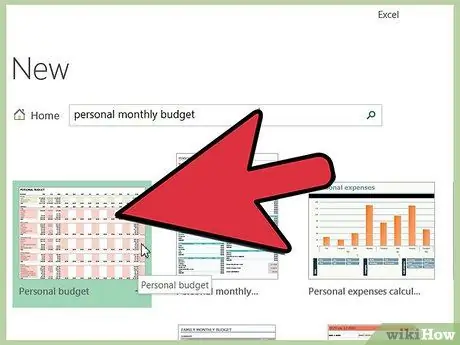
Hatua ya 1. Chagua kiolezo chaguomsingi cha Excel
Toleo la hivi karibuni la Excel lina templeti za ufuatiliaji wa gharama za kibinafsi na templeti za shughuli za jumla za biashara. Unaweza kupata na kutumia templeti hii kufuatilia matumizi katika Excel.
- Katika Excel 2003, chagua "Mpya" kutoka kwa menyu ya "Faili". Chagua "Kwenye kompyuta yangu" kutoka kwa kidirisha cha kazi cha "Kitabu kipya cha Kazi" ili kuleta sanduku la mazungumzo la "Violezo".
- Katika Excel 2007, chagua "Mpya" kutoka kwa menyu ya "Faili" ili kuleta sanduku la mazungumzo la "Kitabu kipya cha Kitabu". Chagua chaguo la "Violezo vilivyosakinishwa" kutoka kwa menyu ya "Violezo" katika kidirisha cha kushoto. Chagua "Bajeti ya Kibinafsi ya Kila Mwezi" kutoka "Violezo Vilivyosanikishwa" kwenye kidirisha cha katikati na bonyeza "Unda."
- Katika Excel 2010, bonyeza lebo ya "Faili", halafu chagua "Mpya" kutoka kwa menyu ya "Faili". Chagua "Violezo vya Sampuli" kutoka juu ya jopo la "Violezo Zinazopatikana", kisha uchague "Bajeti ya Kibinafsi ya Kila Mwezi" kutoka kwa maoni ya violezo vya sampuli na bonyeza "Unda."
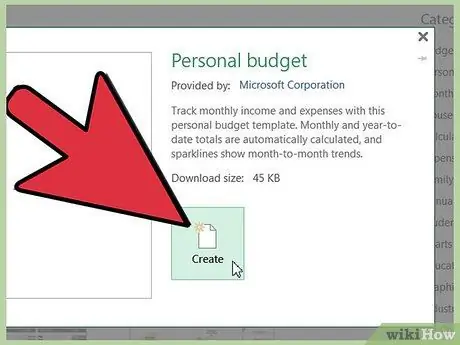
Hatua ya 2. Chagua templeti mkondoni
Ikiwa template ya bajeti ya kibinafsi ya Microsoft Excel haiwezi kufuatilia gharama zako, jaribu kutumia templeti zinazopatikana kwenye wavuti. Unaweza kupakua templeti kutoka kwa wahusika wengine, au tumia Excel kuungana na Microsoft Office Online.
- Katika Excel 2003, unaweza kuchagua templeti inayofaa kutoka kwa maktaba ya Microsoft Office Online kwenye https://office.microsoft.com/en-us/templates/. (Hapa, unaweza pia kupata templeti za matoleo ya mapema ya Excel.)
- Katika Excel 2007, chagua "Bajeti" kutoka sehemu ya Microsoft Office Online ya sanduku la mazungumzo la "Kitabu kipya cha Kazi". Lazima uwe na muunganisho wa mtandao ili kuungana na maktaba ya templeti ya Ofisi ya mkondoni.
- Katika Excel 2010, chagua "Bajeti" kutoka sehemu ya Office.com ya kidirisha kinachopatikana cha Violezo. Lazima uwe na muunganisho wa mtandao ili kuungana na maktaba ya templeti ya Ofisi ya mkondoni.
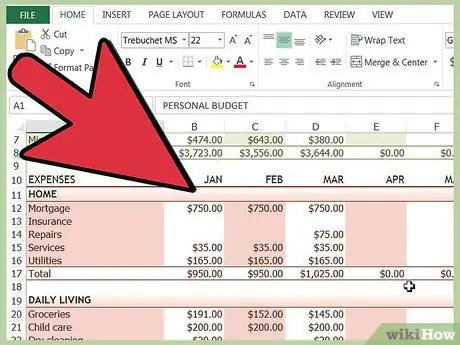
Hatua ya 3. Ingiza habari kwenye seli zinazofaa
Habari iliyoingizwa inategemea templeti ya karatasi iliyotumiwa.
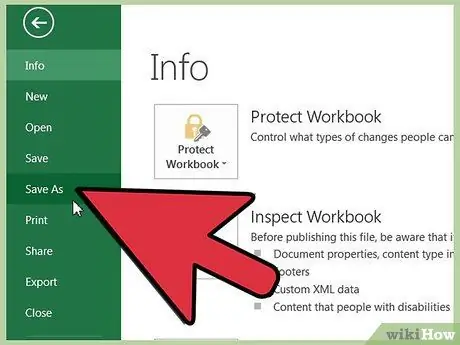
Hatua ya 4. Hifadhi karatasi yako ya kazi
Unaweza kutumia jina la karatasi iliyotolewa na templeti au ingiza jina unavyotaka. Au, unaweza tu kuandika jina na mwaka wa utengenezaji wa karatasi inayofanya kazi.
Njia 2 ya 2: Unda Karatasi yako mwenyewe ya Kufuatilia Matumizi
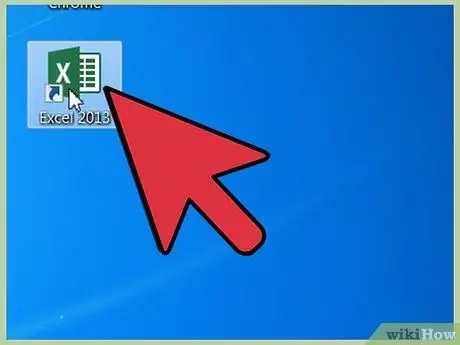
Hatua ya 1. Fungua Excel
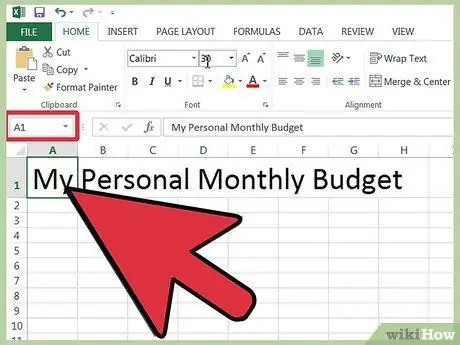
Hatua ya 2. Ingiza jina la karatasi ya kazi kwenye seli A1
Tumia jina wazi, kama "Bajeti ya Kibinafsi", "Ufuatiliaji wa Matumizi ya Kibinafsi", au kitu kama hicho. (Usitumie alama za nukuu unapoandika majina. Hapa, alama za nukuu hutumiwa kuonyesha mifano).
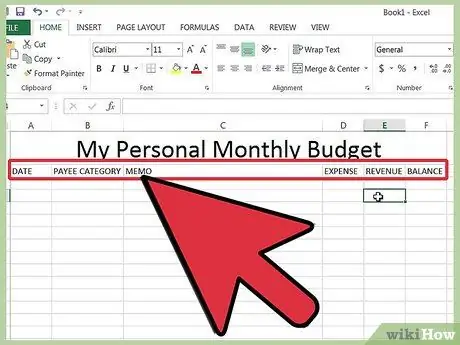
Hatua ya 3. Ingiza vichwa vya safu wima 2
Hapa kuna majina na mfuatano unaoweza kutumia, "Tarehe", "Kulipwa Kwa", "Memo", "Gharama", "Mapato" (au "Kupata", au "Amana") na "Mizani". Ingiza vichwa hivi kwenye seli A2 kupitia G2, na urekebishe upana wa safu ili maandishi yote yaonekane.
Baada ya kuweka vichwa vya safu na vichwa, tumia kipengee cha "Funga Paneli" ili vichwa vya safu kuwa juu wakati unapita chini kwenye ukurasa. Chaguo la Vyombo vya kufungia liko kwenye menyu ya "Tazama" ya Excel 2003 na baadaye, na kwenye kikundi cha "Window" kwenye "Ribodi" ya menyu ya "Tazama" ya Excel 2007 na 2010
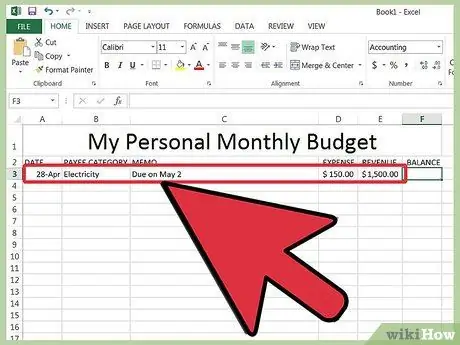
Hatua ya 4. Ingiza gharama ya kwanza kwenye safu ya seli 3
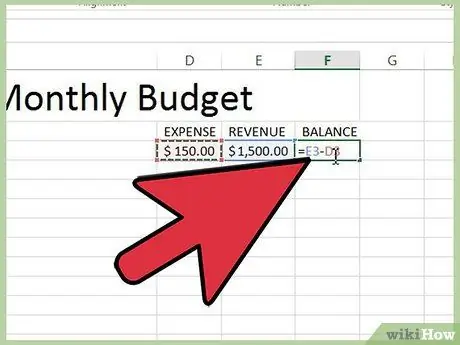
Hatua ya 5. Ingiza fomula ya usawa kwenye seli G3
Salio litaamuliwa na tofauti kati ya mapato na matumizi kwani hii ndio kiingilio cha kwanza cha salio. Njia ambayo imewekwa inategemea hamu yako ya kuona bajeti kutoka upande wa gharama au pesa uliyonayo.
- Ikiwa unataka karatasi ya kawaida kuonyesha gharama, fomula yako ya usawa ni = E3-F3, ambapo E3 ni seli iliyo na usawa wa gharama, na F3 ni seli ya usawa wa mapato. Kwa njia hii, ikiwa matumizi yako ni makubwa kuliko mapato yako, jumla ya gharama zako zitakuwa na nambari nzuri, ikifanya iwe rahisi kwako kuelewa.
- Ikiwa unataka karatasi ya kawaida ili kuonyesha pesa unayo, fomula ya usawa ni = F3-E3. Kwa hivyo, karatasi inayofanya kazi itaonyesha mtiririko mzuri wa pesa ikiwa pesa mkononi ni zaidi ya gharama, na hasi ikiwa gharama ni kubwa kuliko mapato.
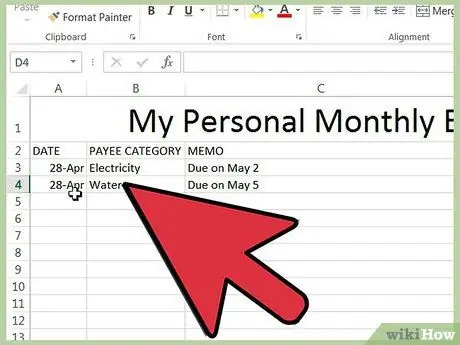
Hatua ya 6. Ingiza kuingia kwa gharama ya pili kwenye safu ya seli 4
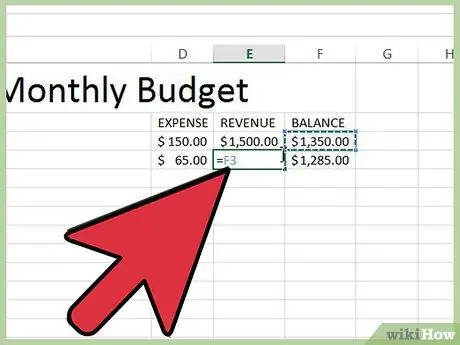
Hatua ya 7. Ingiza fomula ya usawa kwenye seli G4
Kwa kuwa salio la andiko la pili na linalofuata litarekodi salio la sasa, unahitaji kuongeza tofauti inayosababisha gharama na mapato kwa salio katika ingizo lililopita.
- Ikiwa unataka karatasi ya kazi ionyeshe gharama haswa, fomula ya usawa ni = G3 + (E4-F4), i.e. G3 ni seli iliyo na salio la awali, E4 ni seli iliyo na gharama, na F4 ni seli iliyo na mapato.
- Ikiwa unataka karatasi ya kazi ionyeshe kiwango cha pesa mkononi, fomula ya usawa ni = G3 + (F4-E4).
- Mabano katika fomula ambayo yanaonyesha tofauti kati ya gharama na mapato hayahitajiki. Tuliandika ili wazo la fomula liwe wazi zaidi.
- Ikiwa unaweza kuacha kiini cha thamani ya usawa hadi viingilio vyote vimekamilika, tafadhali tumia neno IF ikiwa kwenye fomula ili unapoingia tarehe, seli ya usawa haionyeshi thamani. Fomula ya njia hii ya kuingia kwa pili ni = IF (A4 = "", "", G3 + (E4-F4)) ikiwa unataka karatasi ya kazi ifuatilie mzigo, na = IF (A4 = "", "", G3 + (F4-E4)) ikiwa unataka karatasi inayofanya kazi kufuatilia mtiririko wa fedha uliopo. (Mabano yanayozunguka matumizi na mapato yanaweza kuachwa, lakini mabano ya nje hayawezi kuachwa.)
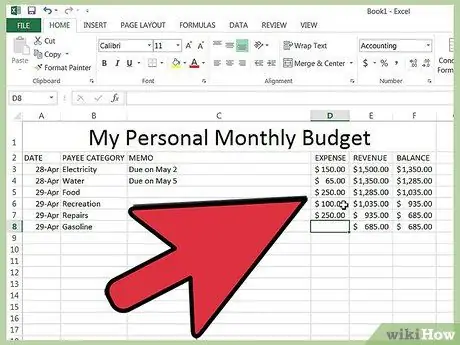
Hatua ya 8. Nakili fomula ya usawa kwenye seli nyingine kwenye safu G (safu ya Mizani)
Bonyeza kulia kiini G3 na uchague "Nakili" kutoka kwa menyu ibukizi. Baada ya hapo, songa chini hadi kwenye seli iliyo chini yake. Bonyeza kulia kwenye seli iliyochaguliwa, na uchague "Bandika" kutoka kwa menyu ya kidukizo kubandika fomula kwenye seli iliyochaguliwa. (Katika Excel 2010, chagua chaguo "Bandika" au "Bandika Fomula" katika menyu ya kidukizo.) Fomula itasasisha marejeleo ya seli kiatomati kuonyesha gharama, mapato, na marejeo ya tarehe (ikiwa yanatumiwa) ya safu ya sasa na salio la kumbukumbu la safu mlalo juu ya safu mlalo ya sasa.
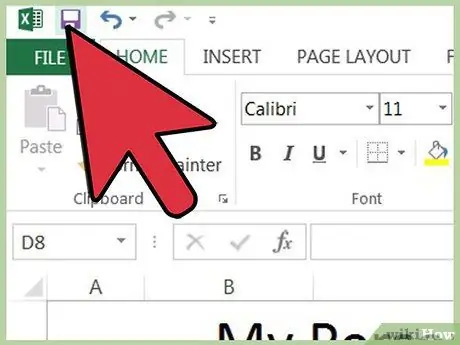
Hatua ya 9. Hifadhi karatasi ya kazi
Ipe karatasi yako ya kazi jina wazi, kwa mfano "Gharama za Ufuatiliaji.xls" au "Bajeti ya kibinafsi.xls". Unaweza kuingiza jina na mwaka wa faili, sawa na njia ya kuunda laha la kazi na faili ya. (Tena, hauitaji kutumia nukuu kama tulivyoziandika tu kufafanua majina ya faili za mfano. Huna haja ya kucharaza aina ya ugani wa faili kwani Excel itaiandika moja kwa moja.)
Matoleo ya 2003 na matoleo ya mapema huhifadhi karatasi za kazi katika muundo wa ".xls", wakati Excel 2007 na 2010 huhifadhi karatasi za kazi katika fomati ya hivi karibuni ya XML ".xlsx". Walakini, Excel ya hivi karibuni pia ina chaguo la kuhifadhi faili katika muundo wa ".xls". Ikiwa una kompyuta nyingi na unapanga kuokoa karatasi hii kwa wote, tumia fomati ya zamani ikiwa kompyuta yako ina Excel 2003 au mapema. Tumia fomati mpya ikiwa kompyuta zako zote zina angalau Excel 2007
Vidokezo
- Tumia "Kukamilisha kiotomatiki" katika kategoria za gharama na mapato ili herufi iliyoingizwa iwe sahihi.
- Unaweza kutumia rangi nyeusi, maandishi, au kivuli cha seli kutofautisha kati ya gharama ambazo hazijalipwa, kulipwa na gharama za baadaye.
- Ili kuzuia fomula au vichwa vya safu kutoka kwa kubadilisha kwa bahati mbaya, ni wazo nzuri kulinda seli zisibadilike. Chagua seli unazotaka kubadilisha (tarehe, kategoria ya mlipaji, gharama, mapato, na kumbukumbu), na ufungue seli hizo, kisha utumie ulinzi kwenye karatasi nzima ya kazi.






